
文章插图
方法一:1、右键电脑桌面 “网上邻居” , 选择“属性”

文章插图
2、点击左上角的“创建一个新的连接”
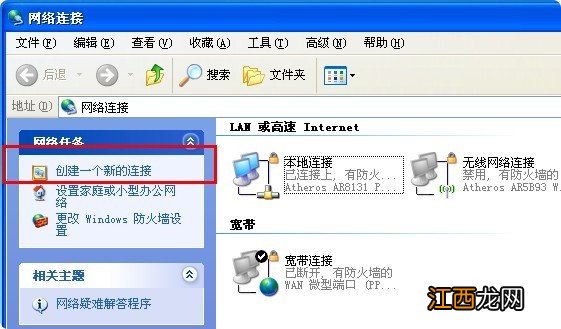
文章插图
3、在新建连接向导中选择“下一步”
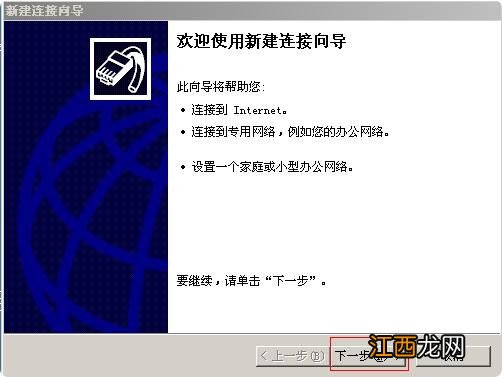
文章插图
4、然后 , 选择连接到Internet , 点击“下一步”
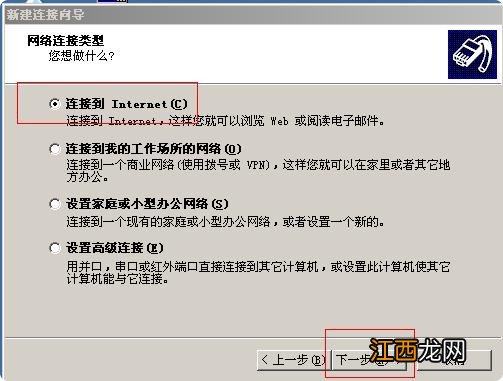
文章插图
5、最后 , 选择从Internet服务提供商ISP列表 , 选择“下一步” , 即可完成本地连接创建
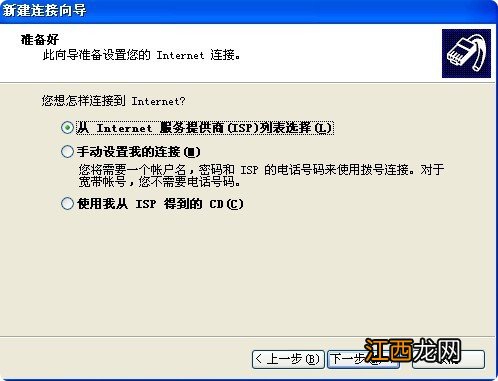
文章插图
6、创建本地连接之后 , 你就可以对本地连接进行网关与其他的各种设置 , 诸如用户名、密码以及dns等各项具体的设置 , 就可以正常使用电脑网络了
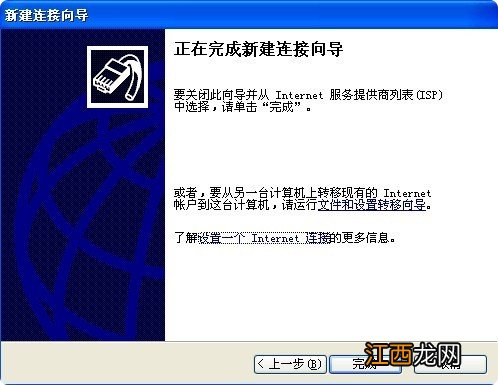
文章插图
方法二:1、进入设备管理器查看下网卡的情况 , 是否被禁用或没有安装
2、在桌面“计算机”图标上面 , 单击右键选择“属性”
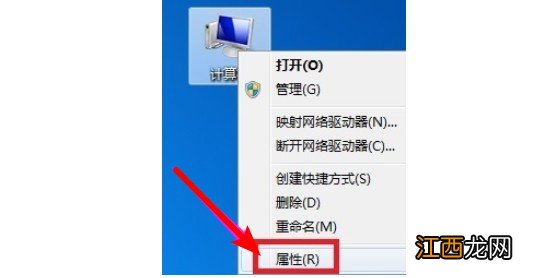
文章插图
3、在弹出的窗口中 , 找到并点击“设备管理器”
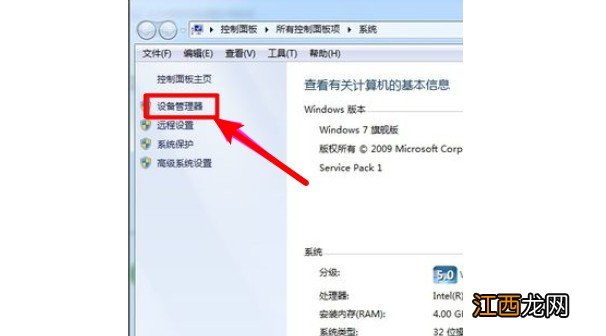
文章插图
4、在设备管理器下面找到“网络适配器” , 在下面的网卡驱动进行查看即可 , 如果发现有黄色感叹号和黄色问号
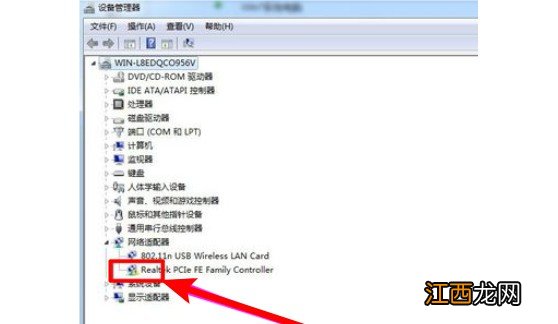
文章插图
5、那么 , 单击右键选择“更新驱动程序软件” , 一步步重新安装网卡驱动程序 , 或者用驱动精灵也能自动安装驱动程序 , 安装好后 , “本地连接”就会自动出现的
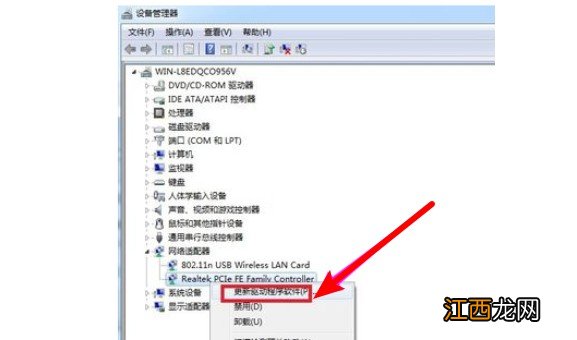
文章插图
6、但是 , 如果是网卡驱动出现红色小叉 , 则可能是被禁用了 , 右键点击启用即可
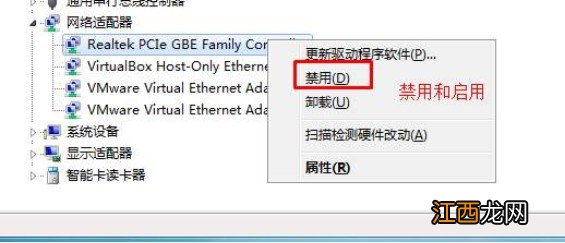
文章插图
但是 , 如果发现设备管理器里没有未安装驱动的设备 , 又没有网卡 , 那么就可以判断网卡已经损坏 , 有以下3种解决方法:
1、拿到维修站更换有线网卡
【怎么创建本地连接网络连接 怎么创建一个本地连接,怎么才能使用】2、临时使用USB网卡替代有线网卡
3、使用无线网卡
以上就是创建本地连接图文详解教程 , 如果你也遇到了本地连接不见了的情况 , 可以参考以上方法来解决 , 重新安装网卡驱动也不失为一个好方法 , 希望可以帮助到有需要的朋友!
相关经验推荐
- 电脑的本地连接连不上 电脑本地连接连不上怎么回事
- 电脑蓝屏0xc0000001怎么解决 电脑蓝屏0x00000c2怎么解决
- 白羊男会公开女朋友吗 怎么跟白羊座男生相处,和白羊座男生聊天禁忌
- 怎么样才让孩子听话 怎么让白羊座孩子听话,怎么做才能让孩子听话
- 天秤座玩玩和认真的区别 怎么拿捏白羊座男生,怎样搞定白羊座男生
- 白羊座男生的真实性格 怎么征服白羊座男生,制服白羊座的唯一办法
- 阴雨绵绵,“春捂”应该怎么做?送你一份春季养生小贴士
- 白羊男吃定哪些星座女 怎么吃定白羊座男生,哪个星座吃定白羊男
- 怎么自制化妆品 自制化妆品的方法
- 组装电脑|实体店组装电脑,怎么说话才让自己显得像行家?











